去年から始まっているWindows 7・8.1からWindows 10へのアップグレードに関する諸問題。Windows Updateで勝手にWindows 10のファイルがダウンロードされちゃう問題というエントリーも書きましたが、そこからいろいろと状況が変わってきているようで「任意でアップグレードできる」からほぼ「強制アップグレード」とも言える事態に変わってきているようです。
2016年3月26日時点での現状と対策をまとめました。
設定を変えないでいると、ある日勝手にWindows 10になる
以前、Windows 7・8.1からWindows 10へのアップグレードに関してはアップグレード用のファイルのダウンロードこそ自動だったにせよ、肝心のアップグレードの可否についてはユーザーの意思確認をした上で行われるものでした。
もはや忌々しささえ感じる「Windows 10を入手する」のアイコン
しかし、マイクロソフトの「Windows 10アップグレードのスケジュール通知を開始」というニュースリリースによると現在は指定時刻になると勝手にWindows 10にアップグレードする、というのがデフォルトになったようです。タスクトレイに「Windows 10を入手する」のアイコンが表示されている状態の場合、自動でWindows 10へのアップグレードがスケジューリングされ、その時間を迎えると勝手に再起動してWindows 10へのアップグレードが始まってしまいます。
「アップグレード予約を取り消す」という作業が必要
アップグレードをしたくない場合は「アップグレード予約を取り消す」という作業が必要になります。
まず「Windows 10を入手する」のアイコンをクリックしてウィンドウを表示させます。ウィンドウの左上に目立たないようにメニューアイコンが表示されていますのでここをクリックします。すでにアップグレードの準備ができているPCでは「今夜アップグレード」という恐ろしいボタンが表示されたり、勝手にスケジューリングされたアップグレードの時間が表示されたりします。
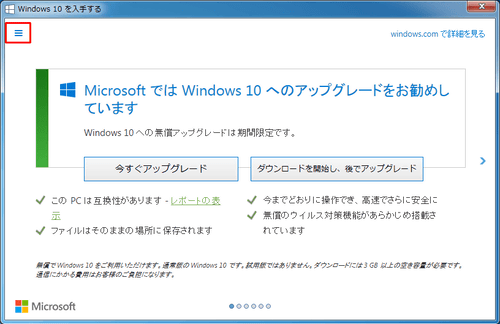
左上の赤で囲った箇所をクリックするとメニューが表示される
クリックするとメニューが表示されます。ここで「確認の表示」という項目を選択します。(状況によってはこの項目が出てこないケースもまれにあるみたいです)
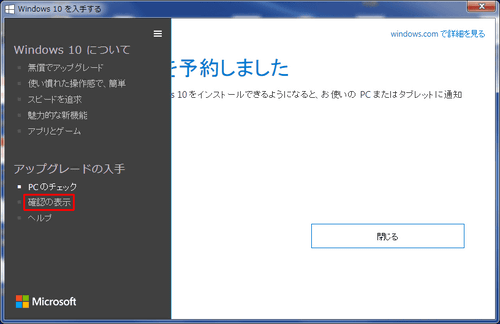
「確認の表示」をクリック
選択後に「アップグレードを予約しました」という、手続きが完了した事を示す文字が表示されますが、ここであわてずにウィンドウ左下にある「予約の取り消し」というリンクをクリックします。

すでにスケジュール済みのアップグレード予約も取り消せる
「Windows 10を入手する」のアイコンをクリックした際にアップグレードスケジュールが表示される場合があります。これは「間一髪アップグレードされずに済んだ」という状況だと思ってください。
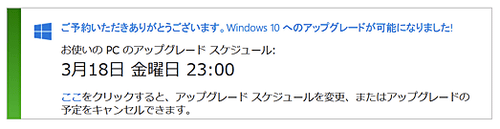
アップグレードのスケジュールが表示されている場合は「間一髪」
わかりづらいのですがウィンドウの「ここをクリックすると……」の「ここ」をクリックするとスケジュールを調整するウィンドウが開きます。このウィンドウ内に「アップグレードの予定を取り消す」というリンクがあるのでこれをクリックすれば予約を取り消せます。
予約取り消しは一時的なもの、と思って根本的に対策を
とりあえず予約キャンセルは上記の方法でできますが、マイクロソフトのことですからしばらくするとしれっと「アップグレードしときますわー」と勝手にスケジューリングをやって来る可能性があります。Windows 10へのアップグレードをするつもりがないのであれば、根本的に設定を変えておくのが無難です。
現時点ではレジストリ操作による抑止が有効なようなので、Windows Updateで勝手にWindows 10のファイルがダウンロードされちゃう問題で紹介したツールを使うのが一番手っ取り早いです。

プログラマから見たWindows 10 番外編~Windows7/8.1からのアップグレードを抑制する方法 | OPTPiX Labs Blog
「windwos 10へのアップグレード抑止設定ツール」がダウンロードできます。
またNECのサポートページには上記の予約の取消手順の他、「Windows UpdateでWindows 10をダウンロードしないように設定する方法」についても説明されています。
121ware.com > サービス&サポート > Q&A > Q&A番号 017897(Windows 10アップグレードの予約をキャンセルする方法)
121ware.com > サービス&サポート > Q&A > Q&A番号 017898(Windows UpdateでWindows 10をダウンロードしないように設定する方法)
どうせWindows 10にするならアップグレードではなく「新規インストール」で
セキュリティの観点、機能面から考えると将来的にはWindows 7や8.1で頑張り続けるよりはWindows 10にしたほうがいいと考えられます。実際私も自宅のメインPC、配信用のノートPCはすでにWindows 10にしていますが、特に問題は生じていません。
ただWindows 7や8.1からアップグレードしてWindows 10にした場合、設定などは持ち越されるものの、システムに問題が生じる場合があります。
私のノートPCは元がWindows 8.1だったのですが、「アップグレード」でWindows 10にした際、フォントの情報がおかしくなったのか一部のソフトで文字化けが発生してしまいました。Windows 10は「元のOSに戻す」という機能が付いているものの、うまく動作しなかったため結局工場出荷状態に戻すはめになりました。
Windows 7や8.1のプロダクトキーを使ってWindows 10の新規インストールが出来る
新規インストールを行う場合、Windows 10はアップグレード対象であるWindows 7や8.1のプロダクトキーを使って新規インストールができます。
マイクロソフトのページから「Media Creation Tool」と呼ばれているツールをダウンロードし、Windows 10のインストールメディアを作成しておきます。4GB以上のUSBフラッシュメモリ、もしくはDVDメディアが必要となります。
インストールメディアができたらそこからWindows 10を新規インストールし、プロダクトキーを聞かれたらWindows 7もしくは8.1のライセンスキーを入力すればそのまま新規インストールを行うことができます。
いずれはWindows 10にしないとならない日が来る……
今のところWindows 7や8.1はサポートが行われていますが、将来的にこれらのOSはサポートが打ち切られます。もちろんその頃にはPC自体を買い換えている、という人もいるでしょうが、いずれにせよWindows 10にする日は必ずやってきます。(Macに乗り換える、という選択肢もありますが)
とりあえず今年の7月までは無償アップグレードが行われてますので、あと4ヶ月ほどの間に準備を進めておくのが無難かと思います。



コメント
>ここで「確認の表示」という項目を選択します。(状況によってはこの項目が出てこないケースもまれにあるみたいです)
自分は、この状態になって困ってます。
すでにスケジュールが組まれてしまっている場合は、アップグレードの日付が表示されているところのすぐ下にある「予定の変更」をクリック→予定を最終日に変更すると、その後の選択肢に「アップグレードの予定を変更または取り消し」という項目が表示され、そこで「予定を取り消す」ことが可能、という情報がありました。参考まで……。
昨日、ウィンドウズ10に自動的にダウンロードされたんですが、途中で再起動が停止しました。インストール済ですが、今のところ8.1と同じ様に見えます。
そのうち、10に変わるのでしょうか?
不具合を起こさないか心配です。
ネットは使わない時、切断状態です。
どの段階で止まってるのかがわからないのでなんとも……ただはっきりと「アップグレードしない」という手順を踏んでないのであればどこかのタイミングで勝手にアップグレードがかかってしまう可能性はあると思います。
あと、中途半端にファイルがWindows 10に書き換わっている状態だとしたら非常に危なっかしいので、必要なバックアップを取ってWindows 8.1を入れなおすなり、Windows 10を入れるなり(Windows 8.1のライセンスコードでWindows 10の新規インストールが可能)したほうが良いようにおもいます。